Топ программ для монтажа видео для начинающих
Мечтаете стать видеоблогером? Пришло время освоить хотя бы самый простой видеоредактор! В этой статье вы найдете топ лучших программ для монтажа видео для начинающих. Узнайте, какой редактор видео для новичков подойдет именно вам!
Video Editor для новичков под ваши запросы
Для того, чтобы обзор получился объективным, мы внимательно изучили почти полсотни программ и отобрали из них 9 стоящих внимания. Выбирали по тому, насколько редактор удобный, функциональный, доступный рядовому пользователю, нетребовательный к аппаратной мощности компьютера. После тщательного тестирования получилась эта подборка. О плюсах и минусах каждой вошедшей в нее программы рассказываем ниже без прикрас:
Movavi Video Editor Плюс
VideoPad
OpenShot Video Editor
Windows Movie Maker
VirtualDub
Lightworks
Shotcut
DaVinci Resolve
Bolide Movie Creator
Внимание, в обзоре использованы термины:
Монтажный стол – рабочая область программы для монтажа, основной экран, где отображаются добавленные видео, аудиофайлы, картинки, эффекты и прочее, из чего складывается готовый ролик.
Дорожка (трек) – электронная пленка, на которую добавляются мультимедийные элементы с монтажного стола для склейки их в единый ролик.
Лицензия: Пробная версия работает 30 дней, полная платная действует без ограничений по времени.
Платформы: Windows, macOS
Movavi Video Editor Плюс – видеоредактор для начинающих с практически таким же набором возможностей, как в профессиональном редакторе. Элементы управления – кнопки, меню, монтажный стол, дорожки – размещены настолько логично, что можно разобраться за несколько минут без инструкции.
Video Editor при всей своей простоте достаточно функционален для того, чтобы с его помощью превращать любительские съемки в качественные ролики для загрузки на YouTube и в социальные сети. Блоггеры, контент-менеджеры, видеографы давно оценили его встроенные инструменты для коррекции звуковой дорожки, создания переходов, наложения фонов при использовании Chroma Key и фильтров, а также сведения и оптимизации качества.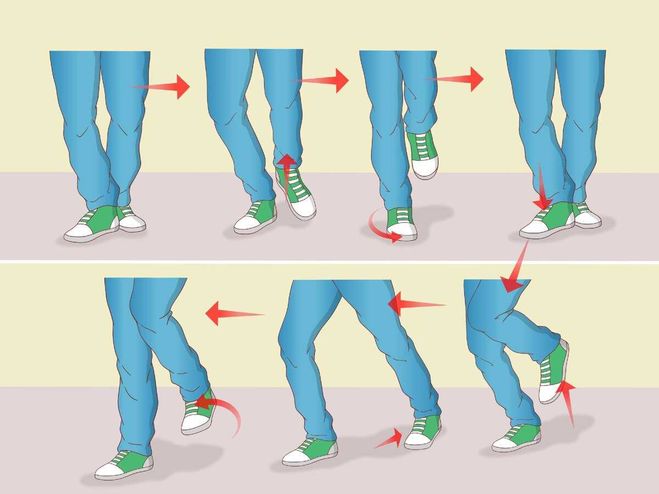 В редакторе доступны большие встроенные коллекции переходов, титров, мелодий, фонов, стикеров и различных эффектов: визуальных и аудио. Результат любых операций или наложенных при монтаже эффектов можно сразу же посмотреть в удобном окне предпросмотра, а затем скорректировать или отменить, если нужно.
В редакторе доступны большие встроенные коллекции переходов, титров, мелодий, фонов, стикеров и различных эффектов: визуальных и аудио. Результат любых операций или наложенных при монтаже эффектов можно сразу же посмотреть в удобном окне предпросмотра, а затем скорректировать или отменить, если нужно.
Для работы в редакторе на Windows не нужен сверхмощный суперкомпьютер, достаточно современного ПК или ноутбука с оперативной памятью от 2 гб и не устаревшей моделью видеокарты. Версия для MacOS оптимизирована под все поддерживаемые лэптопы Apple. Все действия внутри программы происходят довольно быстро, даже сохранение готового ролика в самом высоком качестве из возможных.
Плюсы
Поддерживает экспорт всех популярных форматов видеофайлов
Работает с Chroma Key (замена фона)
Оптимизирует видео для загрузки на YouTube и в социальные сети
Открывает доступ к огромному количеству контента для обработки видео в магазине эффектов Movavi
Содержит встроенный набор функций для оптимизации качества картинки и звуковой дорожки
Неограниченное число дорожек в монтаже
Встроенные коллекции переходов, титров, эффектов
Выглядит удобно и логично
Имеет интерфейс полностью на русском языке
Работает в пробной версии практически без ограничений
Минусы
VideoPad
Лицензия: Пробная версия работает 14 дней, полная лицензия платная
Платформы: Windows, macOS, iOS, Android
VideoPad – редактор видео для новичков с интерфейсом, странно похожим на оболочку программ офисного пакета MS Office. Разобраться в нём не сложно, хотя на первый взгляд кнопок и меню очень много, неуверенный пользователь может растеряться. Но на этот случай разработчик предусмотрел пункт «Помощь» в верхнем меню.
Разобраться в нём не сложно, хотя на первый взгляд кнопок и меню очень много, неуверенный пользователь может растеряться. Но на этот случай разработчик предусмотрел пункт «Помощь» в верхнем меню.
Программа работает в одном окне – монтажный стол, дорожки, окна для добавления мультимедиа и эффектов находится в единой рабочей области. С одной стороны, это экономит время на переходах между экранами; с другой – среди вкладок первое время придётся путаться. Но если часто пользоваться VideoPad или есть большой опыт работы в офисном пакете от Microsoft, к многослойности привыкаешь.
В этом видеоредакторе для начинающих заложено 50+ фильтров и эффектов для монтажа сцен. В качестве источников видео для монтажа поддерживаются все виды носителей, внешние камеры, смартфоны и все прочее, что способно снимать в форматах AVI, WMV, MPV, DivX.
Плюсы
Поддерживает готовые и собственные шаблоны для обработки видео
Представлен в десктопной и мобильной версиях
Содержит встроенный набор инструментов для оптимизации качества картинки и звука
Интегрируется с YouTube для автозагрузки роликов на видеохостинг
Минусы
OpenShot Video Editor
Лицензия: Бесплатная с открытым исходным кодом (GPL версии 3.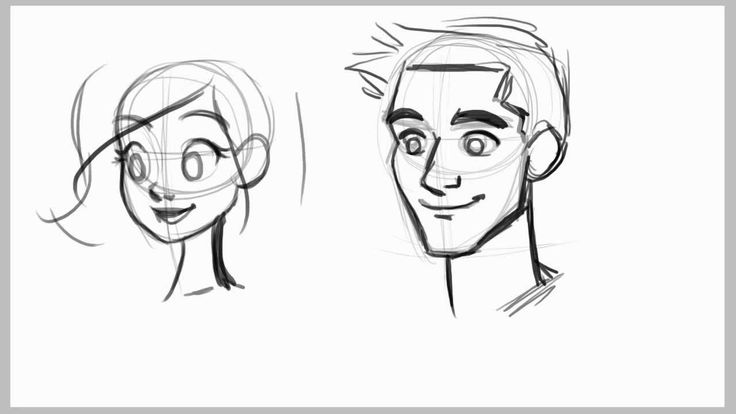 0)
0)
Платформы: Windows, macOS, Linux
Кроссплатформенный бесплатный редактор видео для новичков OpenShot Video Editor поддерживает более 70 языков и имеет удобную оболочку – уверенный пользователь компьютера разберется в ней с первого раза. Среди доступных функций: нарезка, склейка, добавление субтитров, текста, эффектов, переходов между сценами, аудиодорожек.
Программа поддерживает многослойность. Разработчики позаботились о том, чтобы можно было склеить вместе нексолько слоев поверх друг друга. Вы сможете наложить на ролик текст, водяной знак, логотип, временной штамп и прочее, что потребуется. Но учтите, что чем больше слоев будет на дорожке, тем больше ресурсов компьютера понадобится редактору для обработки и преобразования проекта в готовый ролик.
Прямой привязки к сервисам в OpenShot Video Editor нет, зато в настройках экспорта можно выбрать оптимальный формат для последующей загрузки ролика на YouTube, в VK и другие соцсети.
Плюсы
Бесплатная лицензия
Кроссплатформенность
Полностью настраиваемая компоновка рабочей области
Поддержка всех популярных форматов фото, видео, аудио
Минусы
Лицензия: бесплатно для пользователей лицензионной версии Windows XP/Vista/7/8
Платформы: Windows
Windows Movie Maker много лет оставался первым видеоредактором для тех, кто делал первые шаги в создании собственных роликов, видеопрезентаций и мультимедийных слайдшоу. Для своего времени программа была довольно прогрессивной, но в 2017 ее поддержка полностью прекратилась – проект не выдержал конкуренции.
Для своего времени программа была довольно прогрессивной, но в 2017 ее поддержка полностью прекратилась – проект не выдержал конкуренции.
Некоторые пользователи до сих пор монтируют любительские ролики в Windows Movie Maker, чем лишают себя богатого ассортимента возможностей более современных аналогов. Например, в стандартном видеоредакторе для Windows есть поддержка только нескольких форматов мультимедиа, нет сжатия при экспорте, стабилизации, многослойности и прочего, без чего нельзя представить ни популярный влог, ни оригинальный короткометражный семейный фильм.
У Windows Movie Maker два плюса: входит в набор стандартных программ некоторых версий Windows и имеет простой интерфейс. В остальном, программа сильно устарела и подходит только для самых простых задач, например, обрезать видео или собрать видеослайдшоу из фотографий из семейного отпуска.
Плюсы
Минусы
Минимум возможностей
Мало эффектов
Поддерживается только в старых версиях Windows
Не поддерживает Chroma Key
Нет многослойности
Медленный экспорт
VirtualDub
Лицензия: Бесплатная GNU General Public License (GPL)
Платформы: Windows
VirtualDub устарел морально и функционально, но всё еще годится для первичной линейной обработки видео на слабых компьютерах на операционной системе Windows.
Плюсы
Минусы
Устаревший набор функций
Не подходит для сложного монтажа
Поддерживает ограниченный набор форматов файлов на импорт и экспорт
Lightworks
Лицензия: 7 дней пробной версии с ограничениями, полноценная версия платная.
Платформы: Windows, Linux и Mac OS X
В Lightworks монтировали такие известные фильмы, как «Волк с Уолл-стрит», «Криминальное чтиво», «Жара». Программа сочетает в себе набор профессиональных инструментов для редактирования видео и понятный рядовому пользователю интерфейс рабочей области.
Для того, чтобы Lightworks работал быстро и не сбоил, запускать его следует на достаточно мощном компьютере или лэптопе с современной видеокартой и 4 Гб свободной оперативной памяти. Только при таком запасе аппаратных ресурсов обработка будет проходить гладко и без ошибок. Как раз для того, чтобы понять, потянет ли компьютер видеообработку в Lightworks, желательно скачать и протестировать пробную версию прежде, чем решите оплатить лицензию.
В качестве исходных материалов для монтажа программа поддерживает видео, аудио и изображения всех популярных форматов, включая экземпляры в высоком разрешении. На выходе, в зависимости от исходников и настроек, можно получить видеозапись в качестве до 4K. При этом всё, что нужно для оптимизации и повышения качества исходных видео и аудио, есть среди встроенных возможностей многофункционального редактора.
Плюсы
Профессиональные функции для обработки исходного материала
Выгрузка в качестве до 4K
Интеграция с YouTube и другими площадками для публикации видео
Кроссплатформенность
Шаблоны (готовые и созданные своими руками)
Применение эффектов с просмотром в реальном времени
Минусы
Требует мощного компьютера или лэптопа с большим запасом аппаратных ресурсов
Сложный интерфейс для полного новичка
-
В множестве тонких настроек легко запутаться
Shotcut
Лицензия: Бесплатная
Платформы: Windows, macOS, GNU/Linux
Кроссплатформенный Shotcut никогда не претендовал на роль универсального инструмента для редактирования видео и монтажа роликов из разрозненных фрагментов. тем не менее, вот уже несколько лет подряд программа не теряет популярности среди любителей, начинающих видеоблогеров и контент-менеджеров.
Ключевая фишка программы – мультимедиа не нужно отдельно импортировать, можно использовать их напрямую из встроенного в рабочую область проводника. Это сильно ускоряет процесс, но отражается на потреблении аппаратных ресурсов. Потому комфортно обрабатывать ролики и монтировать мини-фильмы получится только на современных устройствах с достаточным запасом оперативной памяти и мощной видеокартой.
Интерфейс у Shotcut понятный и не нуждается в сложных инструкциях по работе с ним. Но это только в том случае, если не нужно погружаться в точные ручные настройки. Как в любой полупрофессиональной программе, для корректной работы в advanced mode придётся углубиться в терминологию и нюансы работы с видеоконтентом. Справедливости ради стоит заметить, что профессиональный режим тоже сравнительно легкий, хорошо знакомый со своей операционной системой видеоблогер с ним быстро освоится. На сайте есть инструкции, также несложно найти обучающие материалы в сети, к примеру, на YouTube.
Плюсы
Кроссплатформенность
Простейший интерфейс для рядовых задач по обработке видеозаписей
Поддержка 4K-видео
Захват потока с разных источников, включая внешние устройства
Минусы
DaVinci Resolve
Лицензия: Бесплатно для частного использования
Платформы: Windows, macOS, Linux
DaVinci Resolve – это не простой видеоредактор, а целый комбайн для постобработки видео и звукового ряда в единой среде. На сайте разработчика сказано, что программой пользовались при монтаже голливудских шедевров, только не уточняется, каких именно. Возможностей ДаВинчи вполне достаточно для того, чтобы смонтировать видео с нуля до весьма приличного результата. Но для этого, разумеется, придется разобраться в тонкостях процесса и весьма непростом интерфейсе многофункциональной программной студии постобработки.
На сайте разработчика сказано, что программой пользовались при монтаже голливудских шедевров, только не уточняется, каких именно. Возможностей ДаВинчи вполне достаточно для того, чтобы смонтировать видео с нуля до весьма приличного результата. Но для этого, разумеется, придется разобраться в тонкостях процесса и весьма непростом интерфейсе многофункциональной программной студии постобработки.
В DaVinci Resolve доступно редактирование цвета, работа с качеством, конвертация, стабилизация, улучшение, изменение звукового диапазона и многое другое, чем крайне редко пользуются новички. Для того, кто собирается всерьез заняться видеообработкой и поставить это дело на поток ДаВинчи подойдет, остальным же стоит подыскать что-то попроще.
При кажущейся простоте интерфейса, работать с этим многофункциональным кроссплатформенным редактором не так удобно, как с большинством упомянутых выше любительских программ для монтажа видео. Собирая из коротких клипов, снятых на телефон, семейный фильм или love story для показа на свадьбе молодоженам, легко заблудиться в непонятных дебрях тонких настроек и по незнанию испортить результат.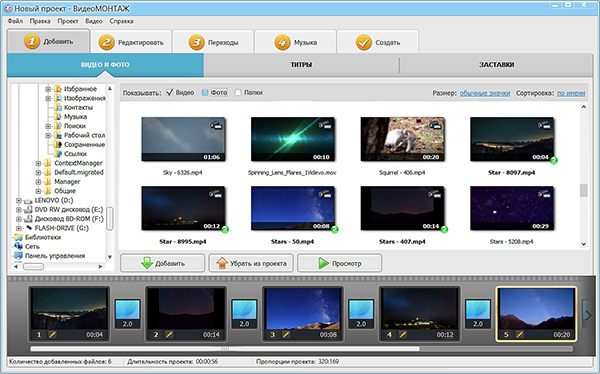 Чтобы этого не случилось, начать знакомство с программой лучше с размещенных на официальном сайте инструкций и уроков.
Чтобы этого не случилось, начать знакомство с программой лучше с размещенных на официальном сайте инструкций и уроков.
Плюсы
Многоуровневая обработка картинки и звука готовыми пресетами и с применением тонкой настройки
Поддержка всех популярных форматов на импорт и экспорт
Многофункциональность
Гибкий настраиваемый интерфейс
Всё, что нужно для постобработки аудио и видеофайлов
Минусы
Множество тонких настроек, непонятных новичку
Необходимость длительной первичной настройки
Паутина вложенных меню
Потребность в мощном железе для корректной работы
Bolide Movie Creator
Лицензия: Пробная версия с наложением водяного знака на готовые видео, полная версия платная
Платформы: Windows
Bolide Movie Creator подойдет тем, кто хочет создавать интересные и качественные видео в форматах AVI, MP4, MKV, WMV или GIF-анимацию без длительного глубокого изучения премудростей видеообработки и монтажа. Это один из простейших редакторов базового уровня с неплохим руководством для новичков на официальном сайте проекта.
Это один из простейших редакторов базового уровня с неплохим руководством для новичков на официальном сайте проекта.
Поддержка многопоточности обеспечивает высокую скорость обработки роликов и экспорт готовых видео в высоком разрешении и хорошем качестве. В программу встроена библиотека оригинальных эффектов переходов между сценами, а также фильтры и другие инструменты для обработки ролика на разных этапах его подготовки.
Готовый ролик, смонтированный в Bolide Movie Creator, можно скачать в трёх вариантах качества – обычном, улучшенном и повышенном. Можно выбрать вариант в зависимости от того, куда вы будете его загружать и на каком экране его будут смотреть зрители.
Плюсы
Минусы
Водяной знак на видео, смонтированных в пробной версии
Есть версия только для Windows
Рабочую область нельзя настроить под себя
Какой видеоредактор выбрать новичку
Какой редактор для видео скачать для того, чтобы попробовать себя в монтаже и видеоблогинге, зависит от личных предпочтений. Желательно сразу определиться с тем, что вы будете монтировать: для работы с подготовкой геймерских гайдов подходят далеко не все программы, способные справиться с обрезкой клипа или сборкой видео рецепта из отдельно снятых на телефон видеозаписей.
Желательно сразу определиться с тем, что вы будете монтировать: для работы с подготовкой геймерских гайдов подходят далеко не все программы, способные справиться с обрезкой клипа или сборкой видео рецепта из отдельно снятых на телефон видеозаписей.
Скорее всего не стоит смотреть в сторону устаревших и давно не обновляющихся программ, сразу же тратить большие деньга на лицензию мультимедийного комбайна для постобработки – тоже не самая лучшая идея. Ищите что-то простое и функциональное, желательно с хорошей поддержкой и богатой базой уроков для начинающих, попробуйте, например, Movavi Video Editor Плюс.
Создавайте видео. Творите. Вдохновляйте.
* Бесплатная версия Movavi Video Editor имеет следующие ограничения: 7-дневный пробный период, водяной знак на сохраненных видео и, если вы сохраняете проект как аудиофайл, возможность сохранить только ½ длины аудио.
Часто задаваемые вопросы
Как редактировать видео на моем компьютере?
Для простого, но полноценного видеомонтажа мы рекомендуем Movavi Video Editor Плюс. Movavi Video Editor Плюс включает все инструменты, необходимые для создания интересного, эффектного видео. При этом программа не требует сложных настроек, а значит, освоить ее может каждый.
Movavi Video Editor Плюс включает все инструменты, необходимые для создания интересного, эффектного видео. При этом программа не требует сложных настроек, а значит, освоить ее может каждый.
Скачать версию для Windows
Скачать версию для Mac
Присмотритесь также к этим видеоредакторам:
Есть ли онлайн-видеоредакторы?
Да, безусловно. Для бесплатного онлайн-редактирования видео воспользуйтесь сервисом Fastreel by Movavi. Сайт локализован на русский язык и отлично подходит для базового видеомонтажа, а также создания роликов на основе готовых шаблонов (видеопоздравление, рекламный ролик, проморолик).
Перейти на сайт Fastreel by Movavi
Кроме того, заслуживают внимания следующие онлайн-сервисы:
WeVideo
FlexClip Video Maker
Clipchamp
Какой видеоредактор лучше всего подходит для YouTube?
В случае с YouTube, важен не столько выбор видеоредактора, сколько формат итогового видео, используемые видео- и аудиокодеки, а также соотношение сторон.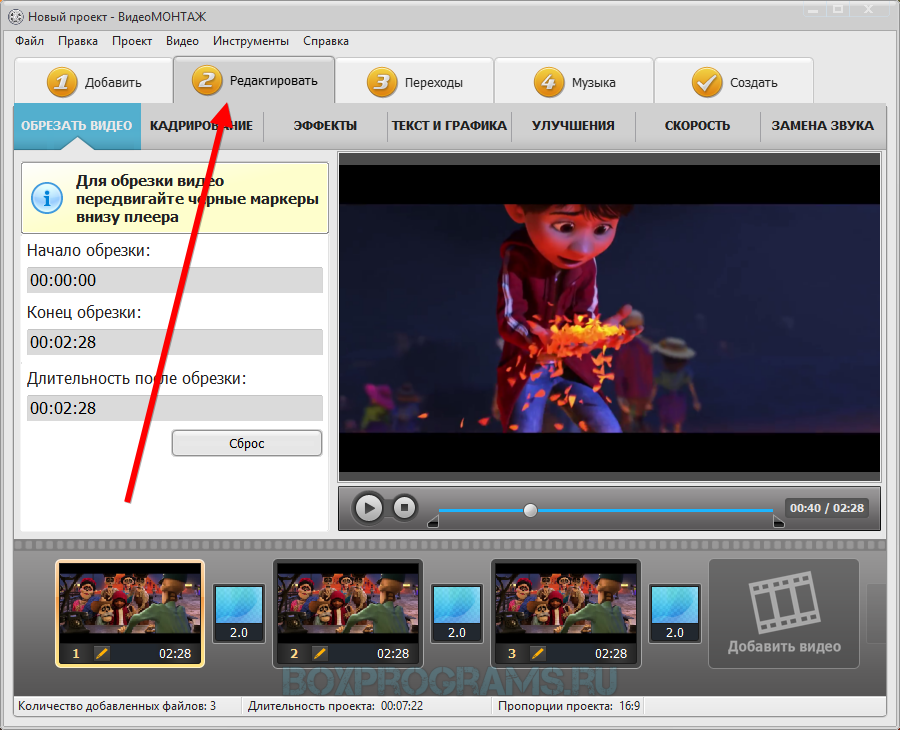
Требования к формату видео для YouTube
Что касается экспорта ролика из видеоредактора напрямую на платформу, такая функция предусмотрена в Movavi Video Editor Плюс.
Узнать больше о Movavi Video Editor Плюс
Как редактировать видео на iPhone?
Для простого монтажа владельцы iPhone могут, прежде всего, воспользоваться предустановленным на устройство видеоредактором. Для более сложных действий предлагаем попробовать Movavi Clips – удобное мобильное приложение, доступное в App Store.
Перейти на страницу Movavi Clips на App Store
Рассмотрите также эти видеоредакторы для iOS:
Splice
Magisto
Как научиться редактировать видео?
На просторах интернета немало материала, изучив который можно неплохо овладеть навыками видеомонтажа. Если не знаете, с чего начать, посмотрите ролики на нашем YouTube-канале:
Перейти на Movavi Vlog
Или ознакомьтесь с нашими статьями о видеомонтаже, чтобы разобраться в азах.
Первое видео на YouTube
Как снять фантастическое travel-видео
Как создать продающее видео
Остались вопросы?
Если вы не можете найти ответ на свой вопрос, обратитесь в нашу службу поддержки.
Подпишитесь на рассылку о скидках и акциях
Подписываясь на рассылку, вы соглашаетесь на получение от нас рекламной информации по электронной почте и обработку персональных данных в соответствии с Политикой конфиденциальности Movavi. Вы также подтверждаете, что не имеете препятствий к выражению такого согласия. Читать Политику конфиденциальности.
ТОП-9 лучших программ для монтажа видео на YouTube – рейтинг 2023
Монтаж видео для «Ютуба» – интересное и прибыльное занятие. Топовые видеоблогеры получают сотни тысяч за упоминание продукта в ролике, а успешные фрилансеры осваивают видеоредактор для «Ютуба» для не менее высоких заработков на услугах. Каждая программа для монтажа видео на «Ютуб» из популярных предлагает практически такие же возможности, как конкуренты, поэтому выбирать инструмент для работы с мультимедиа нужно по другим параметрам. О них мы рассказываем в рамках мини-обзоров топовых видеоредакторов для Mac и Windows.
О них мы рассказываем в рамках мини-обзоров топовых видеоредакторов для Mac и Windows.
Идеальная программа для монтажа видео на «Ютуб»: примеры с краткими обзорами
Программы для ютуберов условно делятся на полупрофессиональные и профессиональные. Первые проще, вторые – более гибкие, зато довольно сложные. Простые – не значит менее функциональные, и вы поймете это из коротких обзоров на каждый инструмент, достойный арсенала создателя блога-миллионника или успешного клипмейкера формата YouTube.
Редактор видео для «Ютуба» с профессиональными возможностями и достаточно простым для новичков интерфейсом. Программа представлена в версиях для Windows и Mac OS, достаточно нетребовательна к аппаратным ресурсам – стабильно работает на современных ноутбуках уровня домашней или офисной машинки. Для ютуберов в редакторе есть библиотека эффектов, переходов, фонов и заставок, титров и стикеров, музыки без авторских прав. А также инструменты для обработки видеоматериала – нарезки, склейки, замены звуковой дорожки, аудиозаписи и прочего. Также с помощью программы можно легко удалить зеленый фон для видео, снятого на хромакее. Новички оценят доступную справку на нескольких языках и прямую выгрузку смонтированных видеоклипов в авторизованный аккаунт на YouTube. Однозначный топ для всех, кто только знакомится с видеообработкой и не хочет сразу погружаться в тонкости очень дорогих профессиональных инструментов.
Также с помощью программы можно легко удалить зеленый фон для видео, снятого на хромакее. Новички оценят доступную справку на нескольких языках и прямую выгрузку смонтированных видеоклипов в авторизованный аккаунт на YouTube. Однозначный топ для всех, кто только знакомится с видеообработкой и не хочет сразу погружаться в тонкости очень дорогих профессиональных инструментов.
Adobe® Premiere® Pro
Профессиональный видеоредактор для ютуберов со стажем и тех, кто профессионально занимается монтажом видеоблогов. Поэтому, если планируете монтировать видео для «Ютуб» за деньги – то это ваш вариант. Учиться придется долго. Разумеется, чтобы просто склеить из нескольких видеозаписей одну в Adobe® Premiere® Pro, не нужно проходить курсы – хватит короткой пошаговой инструкции. Но монтаж для «Ютуба» в профессиональном исполнении – это больше, чем только нарезка и склейка с эффектами и переходами. Потому, этот видеоредактор для YouTube оставьте профи и новичкам, стремящимся много и внимательно учиться, для быстрого старта в видеоблогинге несложно найти что-то менее замысловатое.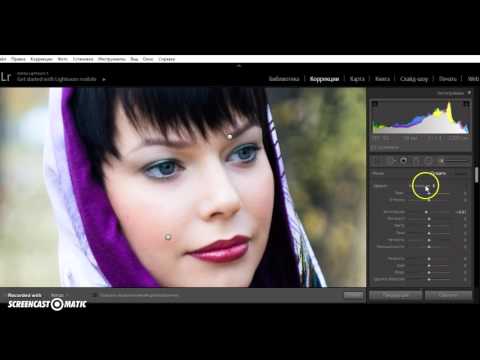
VEGAS Pro
То, в чем монтировать видео для «Ютуб» становится удобно и легко после нескольких недель тщательного изучения десятков кнопок, меню и плагинов. Инструмент однозначно относится к профессиональным, хоть в нем и есть прямая загрузка роликов на платформу с встроенной конвертацией под рекомендованные параметры. В программе богатая библиотека фильтров и эффектов, много что можно регулировать на свое усмотрение, но на ранних этапах изучения процесса видеомонтажа далеко не все это надо. Если нет лишних денег на недешевую лицензию и амбиций к работе режиссером монтажа, то вполне можно сэкономить на менее гибком инструменте.
Встроенный в YouTube редактор
Иногда полезнее не тратить время на изучение, как монтировать видео для YouTube, а создавать контент буквально на коленке, точнее – в творческой студии платформы. В мобильных приложениях для iOS и Android интегрирована среды для базовой обработки видео. Возможностей откровенно мало, зато многие лучшие ролики видеохостинга именно так на нем и появлялись – спонтанно без длительного монтажа в сложных видеоредакторах. О браузерном редакторе тоже писать особо нечего: простой, мультиязычный, с неплохой справкой по возможностям, работает онлайн, подходит новичкам и профи, кто не пользуется встроенными в видеоредакторы для десктопов функциями прямой загрузки видео на YouTube.
О браузерном редакторе тоже писать особо нечего: простой, мультиязычный, с неплохой справкой по возможностям, работает онлайн, подходит новичкам и профи, кто не пользуется встроенными в видеоредакторы для десктопов функциями прямой загрузки видео на YouTube.
Pinnacle Studio
Программа больше профессиональная, чем любительская, хотя многие профи считают ее игрушкой для новичков. В софте с мировым именем и недешевой лицензией найдется все: для нарезки видео для монтажа, склейки, переозвучки, тонкой настройки картинки. Перечислять возможности можно долго, разумеется, для работы со всем представленным изобилием и создания видео для «Ютуб» с миллионом просмотров в перспективе, придется сначала потратить уйму времени на освоение тонкостей и построение отношений с интерфейсом. Все гибкое обычно сложное, этот инструмент не исключение – для терпеливых и внимательных.
Lightworks
Редактор для видео на «Ютуб» с профессиональными возможностями и достаточно приятным интерфейсом. Из всех собранных в топе строго профессиональных инструментов этот – дружелюбнее всего к новичкам. Лицензия на него дорогая, что отпугивает желающих попробовать без конкретных планов на покорение мира видеоблогерства. В Интернете много полезных статей и видео с инструкциями по воплощению тех или иных режиссерских идей, поэтому внимательный пользователь сможет обойтись без платных курсов и книг. ПРограмма скорее для профи, но ничто не мешает попробовать бесплатную пробную версию – 7 дней бесплатно практически без ограничений.
Из всех собранных в топе строго профессиональных инструментов этот – дружелюбнее всего к новичкам. Лицензия на него дорогая, что отпугивает желающих попробовать без конкретных планов на покорение мира видеоблогерства. В Интернете много полезных статей и видео с инструкциями по воплощению тех или иных режиссерских идей, поэтому внимательный пользователь сможет обойтись без платных курсов и книг. ПРограмма скорее для профи, но ничто не мешает попробовать бесплатную пробную версию – 7 дней бесплатно практически без ограничений.
VideoPad
На первый взгляд внешний вид редактора кажется непростым из-за организации элементов управления. Но за несколько часов в нем можно обучиться азам монтажа для YouTube. Каких-то безумных спецэффектов в его библиотеке искать не стоит, зато достаточно базы для креативных реализаций своих фантазий из мира видеоблогерства. Кстати, YouTube – не только для лайфстайл блогов, вы вполне можете с помощью этой программы снимать и подготавливать для публикации скринкасты.
VSDC Free Video Editor
Video Editor с шаблонами для новичков и не перегруженным возможностями русскоязычным интерфейсом. Управлять редактором просто, функций хватит, чтобы смонтировать игровой стрим или собрать из разрозненных видеофрагментов клип под музыку. В программе реализована поддержка множества форматов – подойдет для создания слайдшоу и интерактивных презентаций для последующей загрузки на «Ютуб».
Smart Video Maker by Magisto
Онлайн-инструмент из числа тех, которых достаточно для монтажа простого видеоблога на «Ютуб». Именно такие редакторы нередко подходят для бизнес-пользователей с небольшими бюджетами на контент. По подписке доступно все, что требуется для подготовки видеозаписи к публикации на канале. Не намного больше функций, чем у нативного редактора YouTube, но что-то полезное и уникальное найти можно. Для освоения достаточно почитать справку на сайте. Некоторые опции доступны бесплатно и без регистрации, но как полноценный видеоредактор для YouTube годится только платный аккаунт.
Как видите, профессиональные и полупрофессиональные программы для монтажа видео на YouTube очень сложно сравнивать из-за специфики аудитории, на которую рассчитана каждая категория инструментов для видеообработки. Не стоит тратить время и деньги на профессиональные редакторы, если вы не собираетесь всерьез и надолго увлечься монтажом. К тому же, доступные полупрофессиональные в руках увлеченного пользователя также годятся для воплощения самых смелых творческих идей.
Создавайте видео. Творите. Вдохновляйте.
* Бесплатная версия Movavi Video Editor имеет следующие ограничения: 7-дневный пробный период, водяной знак на сохраненных видео и, если вы сохраняете проект как аудиофайл, возможность сохранить только ½ длины аудио.
Часто задаваемые вопросы
В какой программе монтировать видео для «Ютуба»?
Для монтажа видео для YouTube отлично подходит Movavi Video Editor – полупрофессиональная программа, которую легко освоить. Интерфейс на русском языке и с удобной справкой по каждой функции. Также есть библиотека с эффектами, переходами и стикерами и прочим, что нужно для создания крутых видео для «Ютуба».
Интерфейс на русском языке и с удобной справкой по каждой функции. Также есть библиотека с эффектами, переходами и стикерами и прочим, что нужно для создания крутых видео для «Ютуба».
Какая из программ для редактирования видео на «Ютуб» самая простая?
Самый простой вариант подготовить видео для «Ютуба» – воспользоваться встроенным редактором. Также, если не хотите погружаться в профессиональные тонкости, попробуйте бесплатную версию Movavi Video Editor. Программа нетребовательна, стабильна, поддерживает загрузку видео напрямую на авторизованные аккаунт YouTube.
Какой выбрать видеоредактор для «Ютуба» на Mac?
В Mac есть неплохой вариант – iMovie. Один из его ключевых недостатков – может показаться дорогим. Поэтому можно рассмотреть альтернативу – Movavi Video Editor для Mac. Обойдется дешевле, а по возможностям ни в чем не уступает и также стабилен.
Остались вопросы?
Подпишитесь на рассылку о скидках и акциях
Подписываясь на рассылку, вы соглашаетесь на получение от нас рекламной информации по электронной почте и обработку персональных данных в соответствии с Политикой конфиденциальности Movavi. Вы также подтверждаете, что не имеете препятствий к выражению такого согласия. Читать Политику конфиденциальности.
Вы также подтверждаете, что не имеете препятствий к выражению такого согласия. Читать Политику конфиденциальности.
10 советов для начинающих по созданию профессиональных видеороликов
Знаете ли вы, что, согласно прогнозам, в 2021 году на видео будет приходиться 81% всего потребительского интернет-трафика? Это означает, что когда кто-то находится в Интернете, есть большая вероятность, что он смотрит видео, а не что-то еще.
И это тоже имеет смысл.
Это самый доступный и популярный тип контента, потому что: а) гораздо проще посмотреть видео, скажем, о методе редактирования фотографий, чем читать о нем, и б) это самое мощное и универсальное средство общения и взаимодействовать с аудиторией.
Если вы хотите создавать профессионально выглядящие видеоролики для любых целей, этот замечательный список советов и рекомендаций поможет вам улучшить качество ваших видеороликов и повысить их заинтересованность.
Начнем.
Готовы создать свое видео? Воспользуйтесь нашим онлайн-конструктором видео, чтобы создать видео за считанные минуты. Просмотрите шаблоны для видеороликов в социальных сетях, рекламы, пояснительных видеороликов, трейлеров, анимационных историй и многого другого.
Просмотрите шаблоны для видеороликов в социальных сетях, рекламы, пояснительных видеороликов, трейлеров, анимационных историй и многого другого.
1 Планируйте свое видео заранее
Создание видео — это не просто нажатие кнопки записи. Есть несколько факторов, которые влияют на то, чтобы видео выделялось среди других. И хотите верьте, хотите нет, но в основном они связаны с тем, насколько хорошо вы планируете свое видео перед его созданием.
Этот первый совет можно разбить на несколько частей. Давайте рассмотрим некоторые из этих советов и рекомендаций по планированию успешного видео.
Поставьте цель.
Прежде чем приступить к созданию видео, вам нужно понять, зачем вы его делаете. Понимание цели вашего видео поможет вам планировать, снимать, редактировать и продвигать видео более организованно, экономя массу времени и ресурсов.
Самое главное, это сделает ваше видео более эффективным с точки зрения достижения желаемых результатов. Ниже приведены примеры вопросов, которые следует задать при постановке цели для видео:
Ниже приведены примеры вопросов, которые следует задать при постановке цели для видео:
- Чего вы хотите достичь с помощью своего видео?
- Ты пытаешься рассмешить людей?
- Вы пытаетесь заставить их посетить ваш веб-сайт?
- Вы продвигаете свой продукт?
- Учить их чему-то новому?
Вы можете использовать шаблон целей SMART, подобный приведенному ниже, чтобы записать свои видеоцели.
Настройте этот шаблон и сделайте его своим! Редактировать и загрузить
Определите свою целевую аудиторию.
Вы не можете нацеливаться на всех в мире, потому что тогда с кем вы на самом деле разговариваете? Отсутствие четкого представления о ваших идеальных группах зрителей просто разбавит ваше сообщение и видеоконтент.
Ваша аудитория будет определять, как вы пишете сценарий, как снимаете видео и как его монтируете. Это также определит, где вы распространяете свои видео в зависимости от того, где ваша основная аудитория тусуется в Интернете.
Подумайте, кому вы хотите это показать, а затем подумайте, где в Интернете они обычно «зависают», чтобы вы знали, как распространять это позже.
Вот шаблон портрета клиента для использования в процессе планирования видео:
Настройте этот шаблон и сделайте его своим! Редактировать и загрузить
Изучите тему.
Теперь пришло время найти правильную тему или тему для вашего видео — очень важно найти тему, которая не только понравится вашей целевой аудитории, но и поможет вам достичь ваших целей.
Большая часть выбора темы также сосредоточена на ключевом слове. Это особенно важно, если вы хотите занимать высокие позиции в результатах поиска Google и других поисковых систем.
Если вы создаете видео для YouTube, один из самых простых способов определить тему вашего видео — провести исследование ключевых слов внутри YouTube. Просто выполните поиск по ключевому слову на YouTube и внимательно просмотрите лучшие результаты и прогнозы поиска, чтобы увидеть, что работает, а что нет.
Например, вот поисковые подсказки, которые появляются на YouTube, когда вы вводите «Биткойн»:
На этом этапе вы можете сузить идею или тему видео на YourTube в зависимости от типа видео о биткойнах, которое вы собираетесь сделать: ежедневные новости, настройки майнинга, прогнозы и т. д.
Вы также можете использовать такие инструменты, как Ahrefs, TubeBuddy и vidIQ, чтобы найти правильные ключевые слова для таргетинга. Держите общую тему, тему или проблему вашего видео в центре и ищите релевантные ключевые слова вокруг них, чтобы найти наиболее подходящие
Кроме того, найдите тему, которая заполняет «содержательные пробелы» и представляет существенную ценность для аудитории.
Выберите правильный тип видео.
Теперь, когда вы знаете тему своего видео, пришло время окончательно определить тип видео, которое вы собираетесь создать. Это напрямую повлияет на тон и стиль вашего видео. И, конечно же, это повлияет на весь процесс съемки, анимации или монтажа.
Вот несколько типов видео, которые вы можете выбрать:
- Анимированное
- Живое действие
- Запись экрана
- Белая доска
- Анимационная графика
- Типография
- Комбинация
Важно отметить, что некоторые типы видео больше подходят для официальных и профессиональных видео, а другие лучше подходят для обычных видео. Итак, выберите тип видео, который подходит для вашего стиля контента.
Вот список типов видео для YouTube, чтобы дать вам некоторое вдохновение.
Сделайте производство видео проще, чем когда-либо, с помощью Visme.
- Выберите из наших полностью настраиваемых шаблонов
- Настройте шрифты и цвета в соответствии с вашим брендом
- Доступ к анимированным элементам дизайна, которые рассказывают вашу историю
Зарегистрироваться. Это бесплатно.
Это бесплатно.
Напишите сценарий.
После того, как вы определились с темой и типом видео, которое собираетесь снять, пришло время поработать над его содержанием. Лучше всего это сделать, написав сценарий видео, в котором изложена ваша история.
Вы можете написать пословный сценарий для видео или просто общие темы, которые хотите осветить в видео.
В любом случае, смысл в том, чтобы иметь справочный документ, чтобы вы случайно не забыли затронуть важную тему, когда начнете снимать видео.
Кроме того, вы также можете создать раскадровку для своего видео.
Раскадровка — это просто визуальное представление истории, состоящее из последовательности изображений и графических иллюстраций, которые помогают создателям визуализировать свои видеоролики и творческие проекты.
Не забудьте взять сценарий или раскадровку в день съемок.
Выберите правильное место.
Еще одним важным шагом на этапе планирования видео является выбор места съемки.
Выбор места важнее, чем вы думаете, — это дает контекст видео и может значительно улучшить внешний вид вашего видео.
Видео можно снимать дома или на улице. Независимо от того, какой вариант вы выберете, внешний вид вашего видео будет совершенно другим.
Привет, маркетологи! Нужно быстро создать визуальный контент, останавливающий прокрутку?
- Преобразуйте свой визуальный контент с помощью простой в использовании платформы для создания контента Visme
- Быстро создавайте красивый и эффективный маркетинговый контент даже без обширного набора дизайнерских навыков шаблоны для легкой настройки
Зарегистрироваться. Это бесплатно.
2 Используйте качественную камеру
Еще один важный совет для улучшения качества видео — используйте правильную камеру. Вопреки распространенному мнению, вы не нужна дорогая или профессиональная камера, чтобы снимать видео хорошего качества.
На выбор предлагается два варианта основной камеры: встроенная камера мобильного телефона или профессиональная камера. Рассмотрим каждый вариант подробнее:
Мобильная камера.
За последние несколько лет качество камер почти всех ведущих производителей мобильных телефонов значительно улучшилось.
Таким образом, есть большая вероятность, что мобильный телефон, который вы сейчас носите в кармане, способен снимать видео 4K со скоростью 60 кадров в секунду — достаточно, чтобы соответствовать качеству любого конкурента, который у вас может быть.
Вот видео, полностью снятое на iPhone 13 Pro:
Качество видео не уступает некоторым более дорогим профессиональным камерам.
Профессиональная камера.
Иногда для создания видео профессионального качества камеры телефона может быть недостаточно. В этом случае вам, скорее всего, придется инвестировать в профессиональную камеру. Это даст вам гораздо больше контроля над качеством видео, которое вы производите.
Кроме того, вы получите функции, которые могут быть недоступны в телефоне, такие как встроенная стабилизация изображения и возможность замены объектива. Кроме того, превосходная цветопередача профессиональной камеры значительно повысит качество ваших видеороликов.
Итак, если вы хотите инвестировать в свое фотооборудование, мы предлагаем вам выбрать камеру с функциями, необходимыми для вашего типа видео.
Например, если вы собираетесь снимать видео собственными силами, хорошим вариантом может стать покупка цифровой зеркальной камеры. Но если вы собираетесь создавать видеоблоги, то вам может больше подойти беззеркальная камера, так как ношение громоздкой зеркальной фотокамеры может оказаться слишком тяжелым для ваших рук.
3 Убедитесь, что у вас достаточно освещения
Освещение — еще одна важная часть любого профессионального видео. Если ваше видео слишком темное или слишком яркое, оно, очевидно, не будет хорошо смотреться, и вы рискуете, что люди пропустят ваш контент.
Любому создателю видео доступны два основных источника света:
Естественное освещение.
Для начинающих отличным вариантом является естественное освещение. Это ничего не стоит и вполне способно сделать объект вашего видео красивым.
Чтобы использовать естественное освещение в своих интересах, не забывайте снимать на улице в пасмурный день или в золотой час. В это время естественный свет очень мягкий и кинематографичный — он не заставит ваш объект щуриться, и резкий свет не будет падать на его лицо.
Студийное освещение.
По мере расширения производственных мощностей вы, вероятно, захотите инвестировать в осветительное оборудование, чтобы повысить качество ваших видео.
Вот некоторое осветительное оборудование, которое вы можете добавить к своему производственному оборудованию:
- Подсветка ключа
- Габаритный фонарь
- Триггеры и вспышки
- Софтбокс или формирователь
- Отражатели
Посмотрите это прекрасное видео Бена Джонсона, в котором рассказывается обо всех шагах, которые необходимо предпринять, чтобы придать вашим видео приятный кинематографический вид:
ваше видео может создать или разрушить ваш контент, и есть несколько простых вещей, которые вы можете сделать, чтобы сохранить целостность качества звука вашего видео.

Лучший способ записать звук с вашего объекта — использовать любой микрофон, кроме встроенного микрофона вашей камеры. Потому что независимо от того, насколько хорош встроенный микрофон вашей камеры, его все равно недостаточно, чтобы заменить специальный внешний аудиорекордер.
Обычно можно использовать три типа микрофонов:
- Конденсаторные микрофоны
- Динамические микрофоны
- Петличный микрофон (или петличный микрофон)
Каждый из них идеально подходит для различных целей, поэтому инвестируйте в тот, который поможет вам выполнить свою работу.
Посмотрите это видео от Think Media, если вы ищете недорогие микрофоны для своих видео:
Перед съемкой всегда проверяйте звук, чтобы убедиться, что все вышеперечисленное настроено правильно. Для тех, у кого нет опыта работы со звуком, это обычно единственный способ убедиться, что вы все делаете правильно.
5 Используйте мощное программное обеспечение для редактирования видео
Использование программного обеспечения для редактирования видео является неотъемлемой частью производственного процесса.
Это позволит вам добавлять переходы к вашим видео, раскрашивать их, добавлять заголовки, субтитры, вступления и концовки, а также сшивать их так, чтобы их было легко понять зрителям.
Существует несколько бесплатных и платных программ для редактирования видео. Вот список некоторых из самых популярных:
- Visme Video Maker
- Adobe Premiere Pro
- Apple Final Cut Pro
- DaVinci Resolve
- Adobe Premiere Elements
- Corel VideoStudio Ultimate
- CyberLink PowerDirector
Pro Совет: Adobe Premiere Pro и Final Cut Pro имеют на выбор несколько бесплатных и платных плагинов, которые вдвое сокращают время редактирования.
6 Не используйте дрожащие кадры
Стабилизированные кадры необходимы для успеха любого топового видео. Потому что трясущиеся кадры не только выглядят непрофессионально, но и напрягают глаза вашей аудитории.
Мы предлагаем вам приобрести камеру со встроенной стабилизацией изображения или приобрести штатив, чтобы исправить это. Штативы обычно работают, когда объект неподвижен, но это может быть не для всех типов видео.
Например, если вы создаете видеоблоги, вам может понадобиться прогуляться по городу, и штатив может вам не помочь. В этом случае рассмотрите возможность инвестирования во внешний стабилизатор.
Многие программы для редактирования видео также имеют встроенную функцию стабилизации дрожащих кадров, но результаты могут не каждый раз быть идеальными.
Сделайте производство видео проще, чем когда-либо, с помощью Visme.
- Выберите один из наших полностью настраиваемых шаблонов
- Настройте шрифты и цвета в соответствии с вашим брендом
- Доступ к анимированным элементам дизайна, которые рассказывают вашу историю
Зарегистрироваться. Это бесплатно.
Это бесплатно.
7 Улучшите композицию видео
Композиция — это способ кадрирования объекта в видео, которое вы собираетесь снимать.
Самый популярный способ кадрирования вашего объекта — это следование правилу третей, которое делит кадр на сетку 3×3, создавая пересечения, которые являются идеальными областями для размещения вашего объекта.
И лучший способ кадрировать объект съемки — поместить его в одно из пересечений в видоискателе, а его глаза должны выровняться вдоль верхней линии кадра.
Вы также можете разместить объект в середине кадра, но недостатком этого будет то, что в верхней трети кадра останется много места.
Еще одна важная вещь, о которой следует помнить во время съемки, — следить за головой объекта съемки. Не оставляйте слишком много места над головой модели, но и не отрезайте макушку.
Если вам нужно что-то отрезать на больших драматических крупных планах лица, пусть это будет макушка, а не подбородок.
Вот 4 метода кадрирования и композиции, которые вы можете использовать для своих видео:
8 Будьте комфортны при съемке с камерой
присутствие камеры может значительно повлиять на качество и эффективность вашего видео.
Если субъект выглядит комфортно, имеет дружелюбную улыбку на лице и одет в красивую одежду, то зрители захотят посмотреть, что он скажет или сделает.
В то время как присутствие камеры может быть естественным для некоторых людей, другим приходится практиковаться в том, как контролировать эмоции, чтобы они не выглядели смущенными или нервными перед камерой.
Чтобы улучшить присутствие камеры, мы предлагаем вам сидеть/стоять прямо, расправив плечи, чтобы вы выглядели профессионально, сосредоточенно и расслабленно.
Вы также должны стараться говорить медленно и четко произносить каждое слово, чтобы ваше сообщение было легко понять.
По мере того, как вы продолжаете создавать все больше и больше видео, вы привыкнете находиться перед камерой, и ваше присутствие в камере со временем улучшится. Так что не стесняйтесь и продолжайте тренироваться.
Так что не стесняйтесь и продолжайте тренироваться.
Кэтрин Мэннинг дает несколько советов о том, как стать увереннее перед камерой:
9 Снимайте небольшими фрагментами
Съемка видео небольшими фрагментами — отличный способ сосредоточиться на теме вы обсуждаете. Также становится проще редактировать отснятый материал на этапе постобработки.
Допустим, вы снимаете видео, в котором обсуждаете 12 способов стать лучшим лидером. Вы можете нажать кнопку записи, рассказать об одном моменте, затем нажать кнопку остановки и повторить процесс для каждого пункта.
Таким образом, ваши мысли не будут путаться, и все, что вам нужно сделать, это склеить небольшие видеоролики, чтобы создать конечный продукт.
10 Продвигайте свои видео
Независимо от типа создаваемого вами видео, будь то образовательное, деловое или просто художественное видео, убедитесь, что вы правильно делитесь им со своей аудиторией, чтобы добиться максимального эффекта.
Вот несколько способов продвижения вашего видеоконтента:
Социальные сети.
В зависимости от ваших целей и аудитории вы можете распространять свои видео на разных платформах.
Например, если вам нужен видеомаркетинг, вы можете продвигать свои видео на Facebook, Twitter, Instagram или YouTube в виде обычных сообщений или целевой рекламы.
Вот как мы (в Visme) делимся нашими видео на YouTube в LinkedIn:
Группы и форумы.
Вы также можете делиться своими видео в различных группах и форумах, таких как группы Reddit, Quora и Facebook.
Чтобы это сработало, начните с поиска групп и форумов, на которых обсуждается проблема, для которой у вас есть решение. Затем найдите людей с реальными проблемами и ответьте на их вопросы.
После того, как вы установили отношения в группе, вы можете поделиться своим видеоконтентом, связанным с этой темой, и другие участники будут более чем счастливы щелкнуть ваш контент.
Но если вы начнете спамить группы своими видео без контекста, то никто не воспримет ваш контент всерьез, и на вас могут даже пожаловаться или выкинуть.
Маркетинг по электронной почте.
Многие компании ведут списки адресов электронной почты, чтобы делиться еженедельным контентом со своей аудиторией.
Если это относится к вам, мы предлагаем поделиться вашими видео с контактами электронной почты, так как они уже являются вашими подписчиками и хотят услышать от вас. Кроме того, это отличный способ уведомить аудиторию о том, что вы подготовили свежий новый контент.
Кроме того, вы также можете включать свои последние видео на YouTube в свои еженедельные или ежемесячные информационные бюллетени. Или соберите релевантные видеоролики, чтобы поделиться ими по определенной теме электронного бюллетеня.
Создавайте высококачественные видеоролики, чтобы привлечь аудиторию
Создание профессиональных видеороликов звучит пугающе, но на самом деле это не обязательно так.
Все, что вам нужно сделать, это следовать советам, описанным в этой статье, и вы увидите значительное повышение качества вашего видео, вовлеченности и результатов.
Помните: не стоит слишком полагаться на покупку лучшего оборудования перед съемкой видео. Это процесс, через который должен пройти каждый создатель, и по мере того, как вы будете практиковаться с ограниченным бюджетом и оборудованием, вы станете настоящим кратером, когда у вас будет подходящее оборудование.
Так чего же ты ждешь? Поднимите свое оборудование и начните делать свое видео.
Когда отснятый материал будет готов, воспользуйтесь нашим видеоредактором, чтобы легко склеить кадры и разместить видео в Интернете. Вы также можете создать видео в Visme без каких-либо исходных материалов, используя готовые шаблоны, анимацию, стоковые видео, текст, музыку и многое другое.
Видеосъемка для начинающих | Блог Skillshare
Было время, когда видеосъемка была доступна только обученным профессионалам с самым современным оборудованием. Но с появлением Интернета и смартфонов создание видео стало доступным практически для всех, даже если у вас практически нет опыта. Если вас интересует видеопроизводство для начинающих, мы покажем вам, с чего начать. Ниже вы найдете полное руководство по видеосъемке для начинающих, включая типы видеосъемки, необходимое оборудование и инструкции для начинающих. Так что читайте дальше — вас ждет будущее в видеосъемке!
Но с появлением Интернета и смартфонов создание видео стало доступным практически для всех, даже если у вас практически нет опыта. Если вас интересует видеопроизводство для начинающих, мы покажем вам, с чего начать. Ниже вы найдете полное руководство по видеосъемке для начинающих, включая типы видеосъемки, необходимое оборудование и инструкции для начинающих. Так что читайте дальше — вас ждет будущее в видеосъемке!
Quick Links
- Типы видеографии
- Смартфоны
- Камеры с точками и сбоями
- DSLR и Mirror Cameras
- Action Cameras
- Editing Software
- How Topt Topt Take Tase Lase Lase Lase Lase Lase Lase. Делают ли видеографы?
Видеооператоры планируют, снимают и редактируют отснятый материал для создания высококачественных видеороликов всех видов. Некоторые видеооператоры действуют как мастера на все руки, индивидуально занимаясь каждым аспектом видеопроизводства. Другие могут возглавить небольшую группу помощников, которые помогают с освещением, звукозаписью и другими важными видеоэлементами.
Типы видеосъемки Если вы только начинаете изучать видеосъемку для начинающих, вам, вероятно, захочется узнать о каждом элементе, чтобы вы могли создавать видео самостоятельно, пока не расширите свои производственные возможности.
Если вы только начинаете изучать видеосъемку для начинающих, вам, вероятно, захочется узнать о каждом элементе, чтобы вы могли создавать видео самостоятельно, пока не расширите свои производственные возможности.Сегодня видео является одним из самых распространенных и популярных типов контента, независимо от того, используется ли оно в рекламе, на веб-сайте компании или для личного использования. В рамках вашего учебника по видеопроизводству для начинающих, вот краткое изложение распространенных типов видеосъемки, которые вы можете создать.
Личные творенияВ личных видео можно запечатлеть все, что вам нравится. Вы можете создать видео для развлечения, чтобы привлечь внимание к своей подработке или привлечь внимание к любимому делу. Вы также можете создать музыкальное видео, чтобы помочь местной группе, рассказать об интересном друге или создать влог (видеоблог), чтобы документировать свою жизнь.

Это идеальный способ для начинающих попрактиковаться в видеосъемке. Учитесь по ходу дела, а затем публикуйте свои лучшие видео в социальных сетях или на YouTube. Вы создадите свою репутацию и вскоре сможете привлечь платных клиентов, которые захотят, чтобы вы тоже снимали для них видео.
Видеооператоры-фрилансеры специализируются на всех видах проектов, от свадебных видео до рекламных съемок. Корпоративное кинопроизводствоКорпоративные видеооператоры обычно работают в компании в качестве штатных сотрудников. Обычно они снимают обучающие и рекламные видеоролики, а также документируют встречи и конференции. Корпоративный путь часто является более традиционным и безопасным способом зарабатывать на жизнь в качестве видеооператора, но он может давать меньше творческой свободы, чем работа внештатным видеооператором.
Что вам нужно для видеосъемки: оборудование и инструменты видеооператораПри выборе оборудования для начинающих видеосъемок полезно иметь четкое представление о типах видео, которые вы собираетесь снимать.
Внештатные видеооператоры Готовитесь снимать видеоблог о своей повседневной жизни? Будете ли вы документировать экстремальные виды спорта для канала YouTube? Ваш предмет, скорее всего, приведет вас к предпочтительным методам и конкретным типам оборудования. Но если вы еще не уверены в том, чем хотите заниматься, не беспокойтесь. Мы собрали краткое руководство по основному видеооборудованию для начинающих — такому оборудованию, которое хорошо работает в различных условиях.
Готовитесь снимать видеоблог о своей повседневной жизни? Будете ли вы документировать экстремальные виды спорта для канала YouTube? Ваш предмет, скорее всего, приведет вас к предпочтительным методам и конкретным типам оборудования. Но если вы еще не уверены в том, чем хотите заниматься, не беспокойтесь. Мы собрали краткое руководство по основному видеооборудованию для начинающих — такому оборудованию, которое хорошо работает в различных условиях.Внештатные видеооператоры создают видео для клиентов на индивидуальной или контрактной основе. Как внештатный видеооператор, вы можете, например, заниматься свадебной видеосъемкой, снимать видео о недвижимости или создавать рекламные кампании. Оттачивая категорию видео, которая вас больше всего интересует, вы, естественно, приобретете предметные навыки и определите свою нишу, которая поможет вам продавать себя новым клиентам и получать преимущества от рефералов по мере того, как вы строите свою клиентскую сеть.
Потренируйтесь кадрировать кадры с помощью смартфона, прежде чем вкладывать средства в более дорогое фотооборудование. Типы камер
Первое, что вам понадобится, это, конечно же, камера. Независимо от того, снимаете ли вы исключительно на смартфон или решили инвестировать в более сложную камеру, у вас есть множество вариантов, которые помогут вам создавать впечатляющие фильмы.
Видеосъемка для начинающих может быть пугающей — в основном из-за требуемых инвестиций. Тем не менее, вы можете намочить ноги, используя часть снаряжения, которое у вас уже есть: ваш смартфон. Если вашему iPhone или Android не больше пары лет, скорее всего, это все, что вам нужно, чтобы начать снимать видео высокого качества — и, что, возможно, более важно, думать как видеооператор, которым вы хотите стать. Убедитесь, что камера вашего смартфона снимает видео в формате 1080p — стандарте для изображений высокой четкости. Это все качество, которое вам нужно для создания великолепных видеороликов, которые хорошо представлены в Интернете.

Видео кинематографического качества на смартфоне
iPhone Кинопроизводство: создайте кинематографическое видео на телефоне с Калебом Бэбкоком и Найлсом Греем улучшилось!) сегодня. Эти небольшие и легкие камеры, которые часто называют «наведи и снимай», теперь обычно оптимизированы для съемки высококачественного видео, а также для фотосъемки. В качестве бонуса эти камеры, как правило, маленькие и легкие, поэтому они идеально подходят для путешествий и видеосъемки на ходу. И вы можете найти много моделей менее чем за 500 долларов.
Прежде чем инвестировать в компактную камеру, имейте в виду, что вам придется пожертвовать качеством изображения и гибкостью использования. В «наведи и снимай» отсутствуют сменные объективы цифровых зеркальных камер (см. Ниже) и другие, более дорогие варианты камер.
Камеры типа «наведи и снимай» легкие, легко перемещаются и доступны по более низкой цене, чем камеры других типов. Цифровые однообъективные зеркальные камеры (DSLR)— это высококачественные камеры, которые предпочитают серьезные фотографы, но их также выбирают многие профессиональные видеооператоры.
 Они имеют большие датчики и могут обеспечить чрезвычайно высокое качество изображения, контроль и гибкость, а также они бесконечно настраиваются с помощью сменных объективов.
Они имеют большие датчики и могут обеспечить чрезвычайно высокое качество изображения, контроль и гибкость, а также они бесконечно настраиваются с помощью сменных объективов.Цены на цифровые зеркальные камеры начинаются примерно с 500 долларов и быстро растут для полнофункциональных моделей. Беззеркальные камеры обычно предлагают скромные обновления по сравнению с зеркальными фотокамерами и часто хвалят за превосходные возможности автофокусировки.
Каждый раз, когда вы видите в сети кадры, на которых люди пытаются выполнять сумасшедшие трюки, можно с уверенностью сказать, что кадры были сняты с помощью экшн-камеры или спортивной камеры, например известной GoPro. Эти небольшие устройства обычно включают широкоугольный объектив и стабилизацию изображения, чтобы помочь зрителям полностью погрузиться в действие. Экшн-камеры отлично справляются со своей задачей, но вы, вероятно, не захотите использовать это специальное оборудование в качестве основной камеры, поскольку в них отсутствуют видоискатели, высококачественный звук и другие функции, необходимые для менее активных съемок.
Аксессуары 9Экшн-камеры 0003 легкие и прочные, что делает их идеальными для съемок в движении.
9Экшн-камеры 0003 легкие и прочные, что делает их идеальными для съемок в движении.Если вы начинаете заниматься видеосъемкой для начинающих, вы, вероятно, не захотите сразу же покупать излишки оборудования. Однако, если вы инвестируете только в один аксессуар для своей первой серьезной видеосъемки, сделайте его штативом — это самый простой способ сохранить кадры устойчивыми и профессиональными. Вы также можете приобрести:
- Свет для камеры : Этот свет может заполнить тени на лицах ваших объектов.
- Комплект трехточечного освещения : это стандарт для высококачественного видео, состоящий из ключевого, заполняющего и контрового освещения.
- Направленные или петличные микрофоны : они помогут вам записывать качественный звук независимо от того, сидит ли ваш объект или движется во время разговора.
- Дополнительные батареи и карты памяти : они могут повысить производительность вашего оборудования, чтобы вы могли снимать столько времени, сколько вам нужно.

Затем, когда вы закончите съемку, вы перейдете к процессу редактирования.
Спросите любого опытного режиссера, где снимаются фильмы, и вы почти наверняка услышите о жизни в монтажной. Какими бы отполированными ни были ваши кадры, они не будут привлекательны для зрителей без программного обеспечения для редактирования.
К счастью, создание видео для начинающих не составляет труда благодаря ряду мощных (и бесплатных) приложений для редактирования. Приложение Apple iMovie предустановлено на каждом компьютере Mac и остается фаворитом среди видеооператоров. Светотехника и Da Vinci Resolve — это мощные редакторы профессионального уровня даже в их бесплатных, несколько урезанных версиях, доступных для Windows, Mac и Linux. Другие популярные недорогие редакторы включают Adobe Premier Elements (Windows и Mac) и KineMaster (Android и iOS). Если вы хотите выполнять только простые правки, Corel VideoStudio и Pinnacle Studio 22 также являются хорошими ресурсами.

Легко увлечься мощью и относительно низкой стоимостью современного видеооборудования, а затем оказаться ошеломленным тем, что может показаться бесконечным выбором. Как правило, ограничивайте свои ранние инвестиции в снаряжение. Лучше всего приступить к первой съемке с любыми базовыми инструментами, которые у вас есть (или которые вы можете одолжить у друзей), а затем приобретать определенные предметы, когда вы лучше поймете и расставите приоритеты в своих потребностях позже.
С чего начать обучение видеосъемке: основы видеосъемкиПо мере того, как вы входите в мир видеосъемки для начинающих, вам понадобится базовое оборудование, но вы также должны знать, как использовать его для съемки видео, которое вы себе представляете. . Ниже мы подробно расскажем о некоторых распространенных инструкциях по видеосъемке для начинающих.
Кадры и движения камерыТри основных типа снимков камеры: общий, средний и крупный план, и вы можете быть удивлены, узнав, сколько фильмов и видеорядов используют их именно в таком порядке для создания потока.
 Обязательно поэкспериментируйте с разными типами снимков — низкими и высокими углами, разными перспективами и даже видеосъемкой с дрона.
Обязательно поэкспериментируйте с разными типами снимков — низкими и высокими углами, разными перспективами и даже видеосъемкой с дрона.Также важно отрабатывать движения камеры; проводите слишком много времени на штативе, и вы можете получить что-то похожее на кадры наблюдения. Возьмите с собой список снимков и стреляйте во все, что вам может понадобиться, пока есть возможность. Каждый новичок должен принять менталитет «снимай сейчас, редактируй потом», пока он не поймет свое ремесло.
Композиция кадра и кадрированиеКомпозиция — это то, как люди и объекты располагаются в кадре так, чтобы это выглядело эстетично и помогало вам рассказать свою историю. Эта самая важная концепция — «правило третей» (которое в равной степени применимо и к фотографам, и к видеооператорам). Представьте себе две равномерно расположенные вертикальную и горизонтальную линии на вашем кадре. Объекты следует размещать на пересечении этих линий для максимального интереса и воздействия.

В отличие от фотосъемки, выберите настройки камеры до того, как начнете, и оставайтесь там — согласованность имеет решающее значение. В крупном плане сосредоточьте свое внимание на глазах модели, потому что ваша аудитория наверняка сделает то же самое.
Лучший способ узнать о кадрировании? Это старая техника, которая также является самой увлекательной: смотрите классические фильмы и учитесь у мастеров.
Освещение и звукНа первых порах используйте как можно больше естественного освещения — цель большинства снимков — сделать их яркими, но не искусственными. Для более темных и внутренних помещений поэкспериментируйте с дешевыми рабочими лампами и абажурами, прежде чем тратить слишком много денег на комплекты видеоосвещения. Если вам нужен более профессиональный вид, трехточечное освещение является стандартом для высококачественного видео. Он состоит из ключевого, заполняющего и заднего освещения и предлагает множество вариантов при использовании в комбинации.
